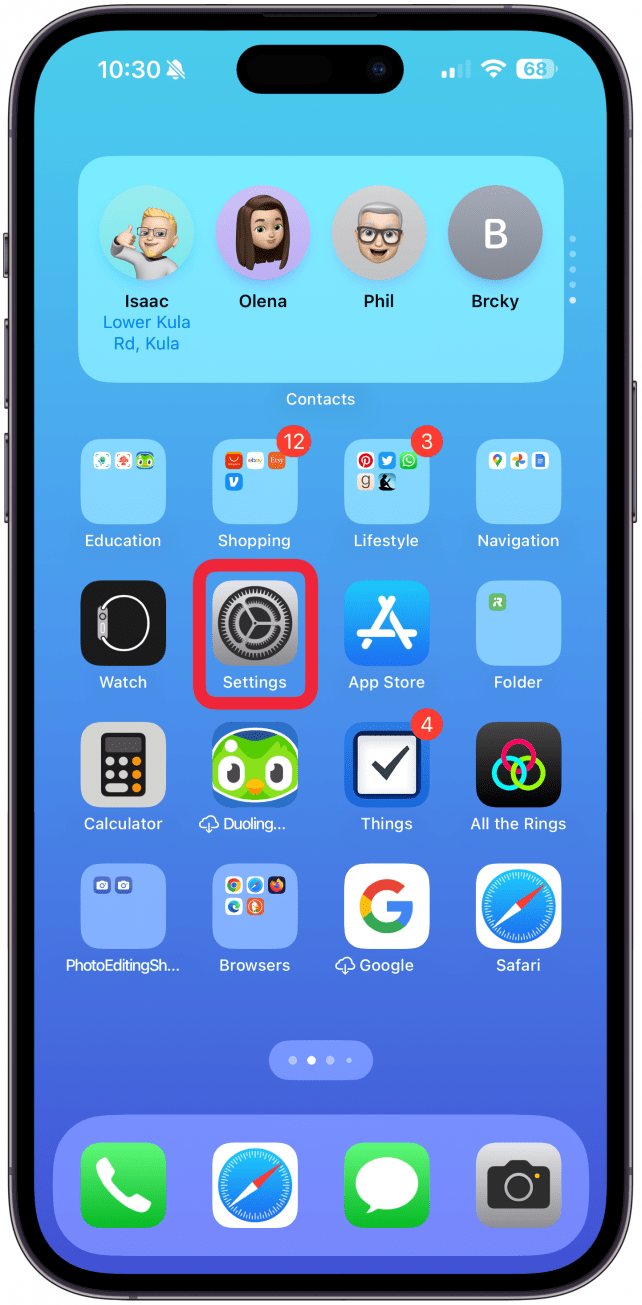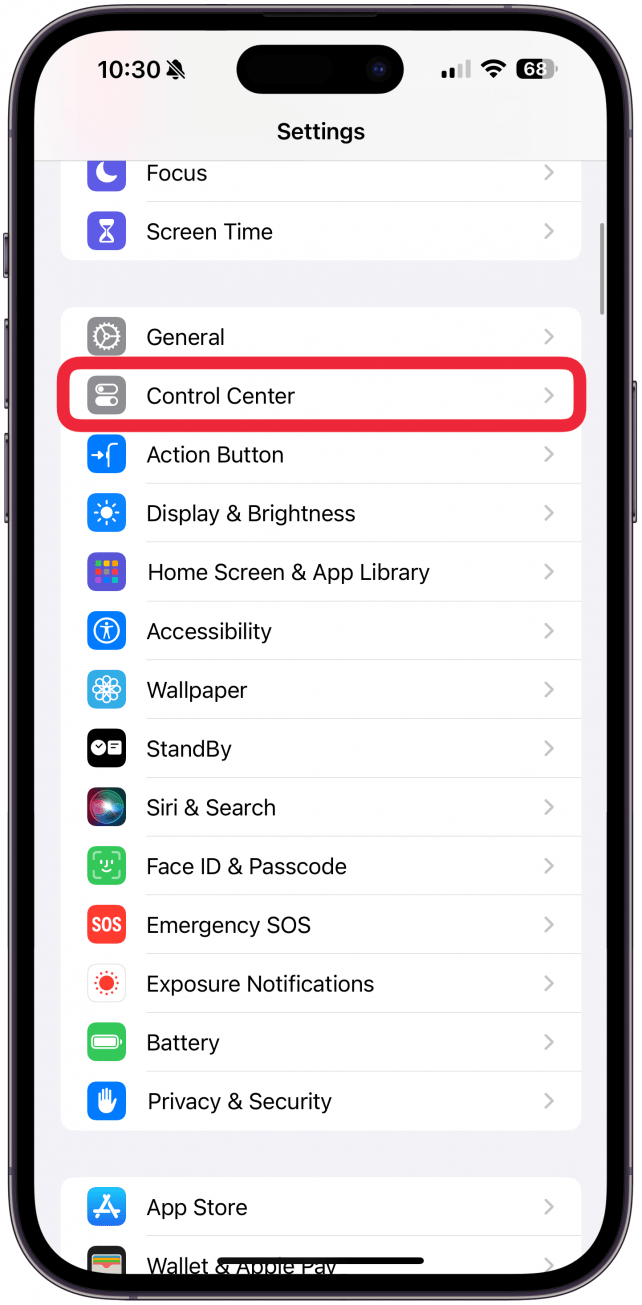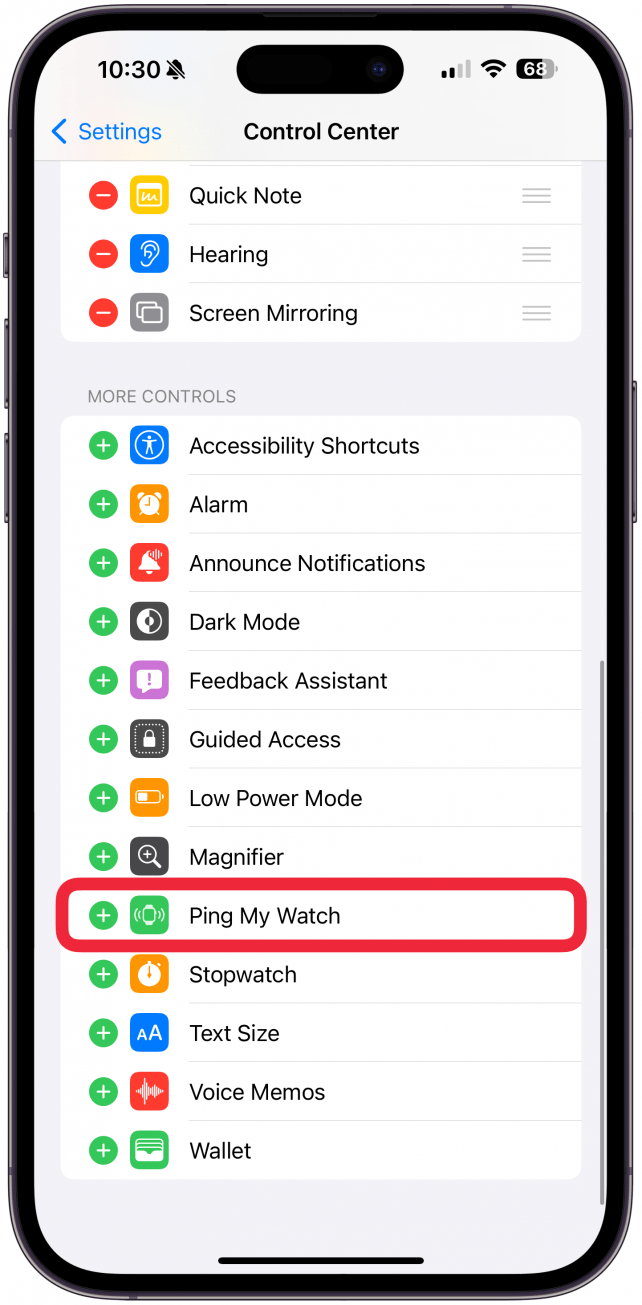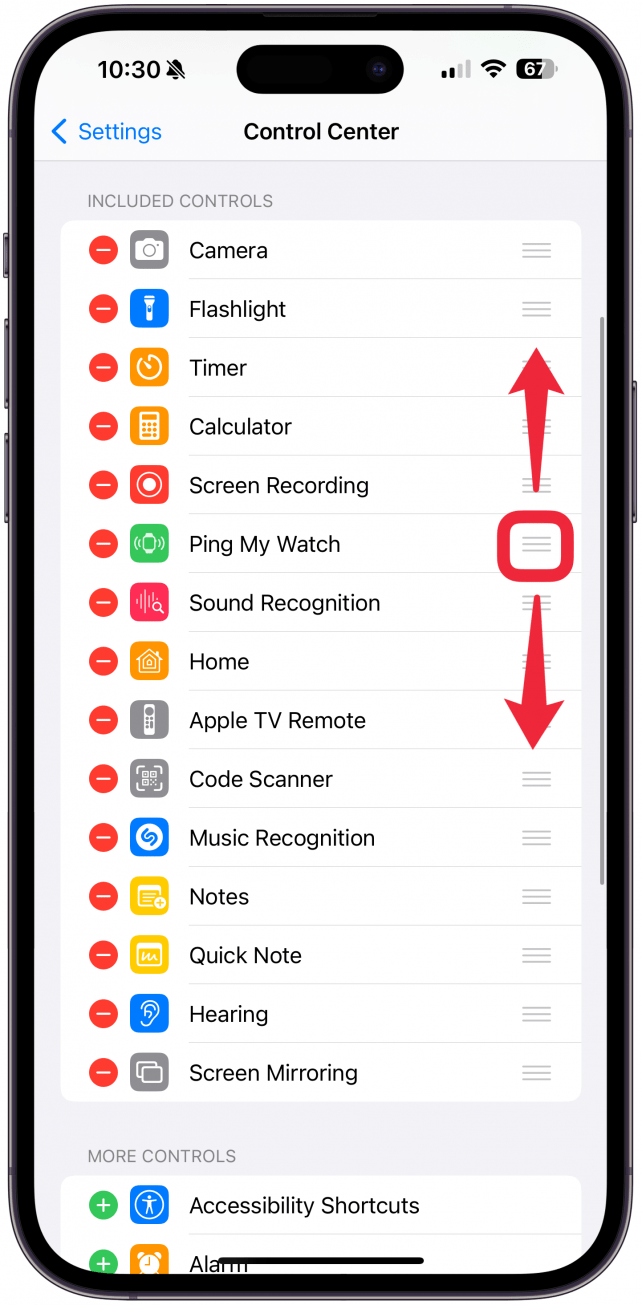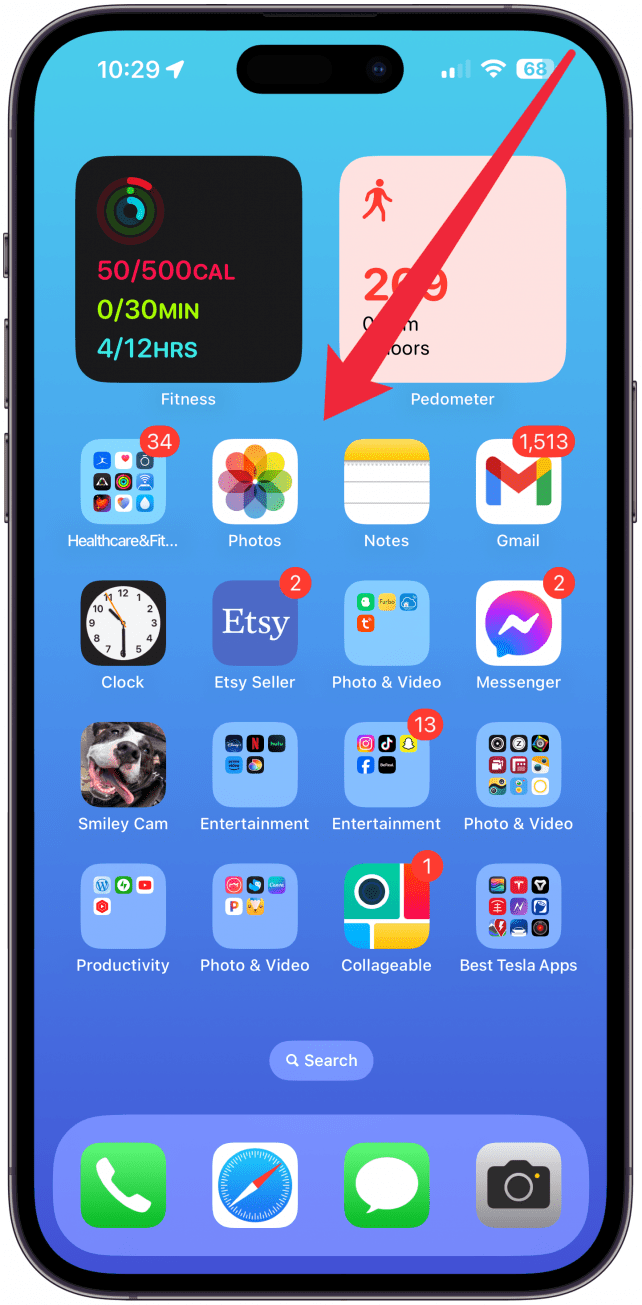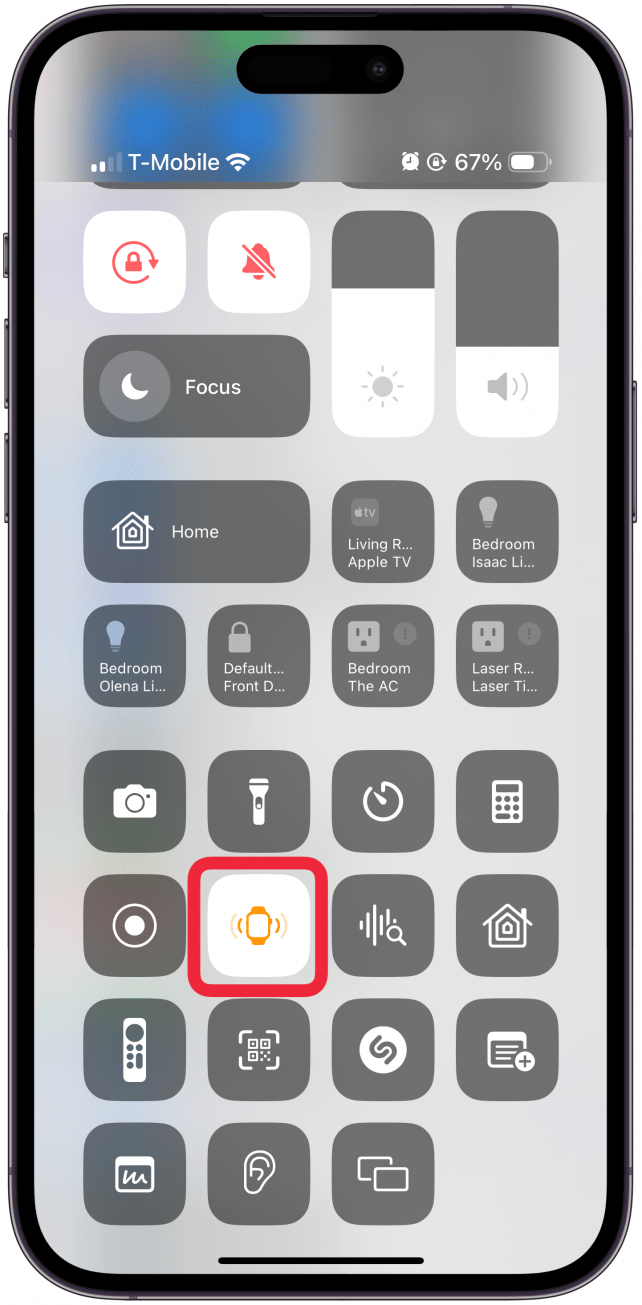Apple Watchin käyttäjät ovat nauttineet siitä, että he voivat löytää iPhonensa pingaamalla sitä kellostaan. iOS 17 toi ping Apple Watch -ominaisuuden iPhonen ohjauskeskukseen. Jotta voit käyttää sitä, sinun on muokattava Control Centerin asetuksia. Näin löydät Apple Watchin iPhonen avulla.
Voinko pingata Apple Watchini iPhonen avulla?
Kyllä! iOS 17 esitteli uuden tavan pingata Apple Watch -älykelloasi iPhonen avulla. Se toimii samalla tavalla kuin iPhonen pingaaminen Apple Watchista! Vaikka tämä on aina ollut mahdollista Find My -palvelun avulla, uusi ping-toiminto on paljon nopeampi ja se voidaan tehdä ohjauskeskuksesta.
Jos kadotat kellosi kodin ulkopuolella, sinun on edelleen käytettävä Find My -ohjelmaa Apple Watchin etsimiseen. Uusi ping-toiminto on hyödyllisin silloin, kun tiedät Apple Watchin olevan lähellä, mutta tarvitset apua sen löytämiseen. Jos haluat lisää iPhone- ja Apple Watch -vinkkejä, rekisteröidy ilmaiseenPäivän vinkki -uutiskirjeeseemme.
 Tutustu iPhonen piilotettuihin ominaisuuksiinSaa päivittäinen vinkki (kuvakaappauksin ja selkein ohjein), jotta hallitset iPhonen vain yhdessä minuutissa päivässä.
Tutustu iPhonen piilotettuihin ominaisuuksiinSaa päivittäinen vinkki (kuvakaappauksin ja selkein ohjein), jotta hallitset iPhonen vain yhdessä minuutissa päivässä.
Apple Watchin löytäminen talosta tai lähistöltä
Kun Apple Watch ei ole oikeasti kadonnut, vaan vain hukassa, sen pingaaminen on paras tapa löytää se nopeasti. Ennen kuin voit pingata Apple Watchin, sinun on lisättävä ping-painike ohjauskeskukseen. Näin löydät Apple Watchin iPhonen uuden ping-toiminnon avulla:
- Avaa Asetukset.

- Napauta Control Center.

- Vieritä alaspäin ja napauta Lisää ohjaimia -kohdassa Ping My Watch.

- Voit käyttää burgerikuvaketta (kolme vaakasuoraa viivaa) ohjauskeskuksen painikkeiden uudelleensijoittamiseen.

- Avaa nyt Control Center pyyhkäisemällä viistosti iPhonen näytön oikeasta yläkulmasta.

- Napauta Ping My Watch kuvaketta. Niin kauan kuin kellosi on päällä ja Bluetooth-alueella, se antaa äänen, joka auttaa sinua paikallistamaan sen.

Nyt tiedät, miten löydät Apple Watchin iPhonesta, jossa on iOS 17 tai uudempi! Jos et näe Ping My Watch -vaihtoehtoa vaiheessa kolme, varmista, että käytössäsi on iOS:n uusin versio. Jos Apple Watch ei pingaa, kun napautat painiketta, varmista, että siinä on käytössä watchOS:n uusin versio ja että se on Bluetooth-alueella.
Apple Watchin käyttäjät ovat nauttineet siitä, että he voivat löytää iPhonensa pingaamalla sitä kellostaan. iOS 17 toi ping Apple Watch -ominaisuuden iPhonen ohjauskeskukseen. Jotta voit käyttää sitä, sinun on muokattava Control Centerin asetuksia. Näin löydät Apple Watchin iPhonen avulla.
Voinko pingata Apple Watchini iPhonen avulla?
- Kyllä! iOS 17 esitteli uuden tavan pingata Apple Watch -älykelloasi iPhonen avulla. Se toimii samalla tavalla kuin iPhonen pingaaminen Apple Watchista! Vaikka tämä on aina ollut mahdollista Find My -palvelun avulla, uusi ping-toiminto on paljon nopeampi ja se voidaan tehdä ohjauskeskuksesta.
- Jos kadotat kellosi kodin ulkopuolella, sinun on edelleen käytettävä Find My -ohjelmaa Apple Watchin etsimiseen. Uusi ping-toiminto on hyödyllisin silloin, kun tiedät Apple Watchin olevan lähellä, mutta tarvitset apua sen löytämiseen. Jos haluat lisää iPhone- ja Apple Watch -vinkkejä, rekisteröidy ilmaiseen
- Päivän vinkki -uutiskirjeeseemme.